Outlook 보기를 기본값으로 재설정하는 4가지 방법
4 분. 읽다
에 게시됨
공개 페이지를 읽고 MSPoweruser가 편집팀을 유지하는 데 어떻게 도움을 줄 수 있는지 알아보세요. 자세히 보기
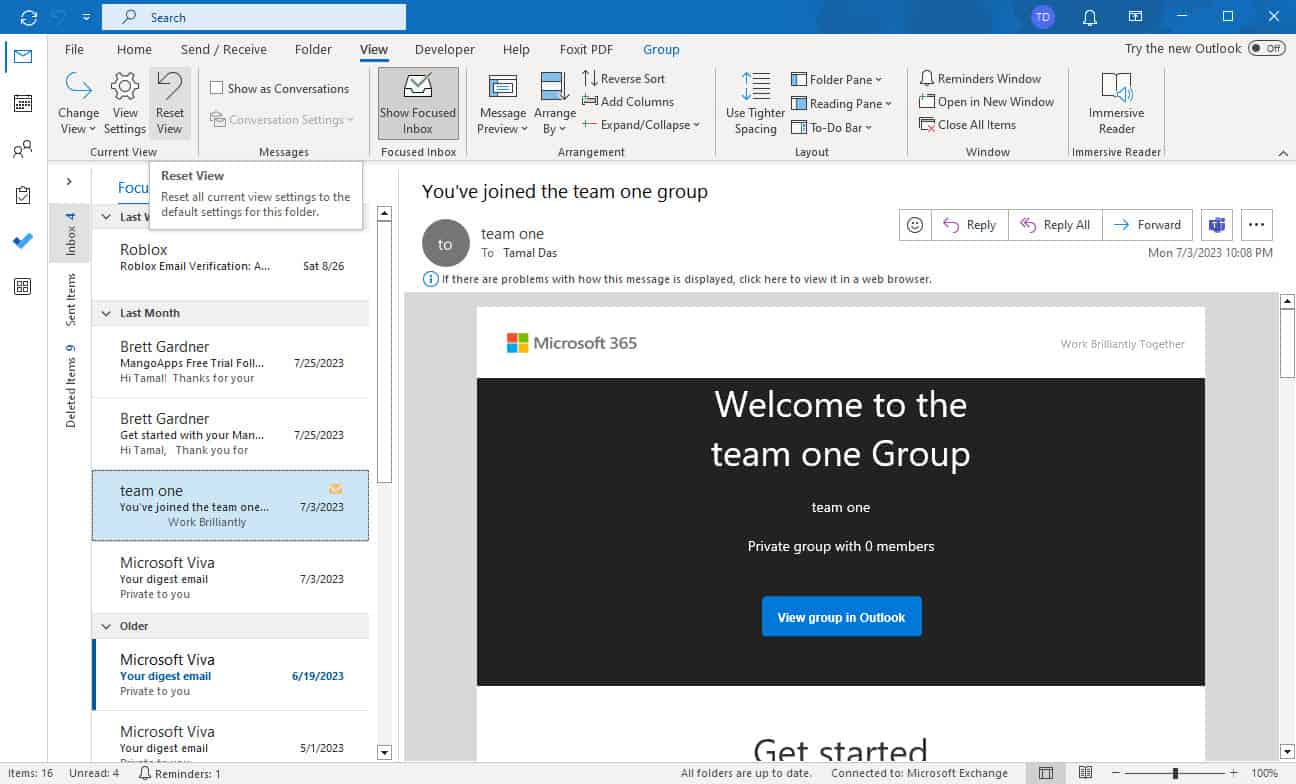
메일, 일정, 인물 등에 대한 기본 보기를 복원하여 새로운 Outlook 인터페이스 환경을 활용하고 싶으신가요? 지금 바로 Outlook 보기를 재설정하려면 다음 방법을 시도해 보세요!
방법 1: 보기 재설정 명령 사용
이 어플리케이션에는 XNUMXµm 및 XNUMXµm 파장에서 최대 XNUMXW의 평균 출력을 제공하는 관측 의 탭 Outlook 앱 받은 편지함, 일정, 연락처 등과 같은 Outlook 모듈의 보기를 관리하는 일을 담당합니다. 내부 현재보기 명령 블록을 사용하면 Outlook 구성 요소의 보기를 사용자 정의하는 도구를 얻을 수 있습니다. 이것들은 보기 변경 and 설정보기.
이 어플리케이션에는 XNUMXµm 및 XNUMXµm 파장에서 최대 XNUMXW의 평균 출력을 제공하는 관점을 다시 설정 동일한 그룹에 있는 버튼을 클릭하면 사용자가 수행한 모든 사용자 정의가 무효화됩니다. 어떻게 작동하는지 살펴보겠습니다.
- 다음에서 사용자 정의 보기를 사용하고 있다고 가정해 보겠습니다. 우편.
- 클릭 관측 탭.
- 클릭 관점을 다시 설정 기본 보기로 되돌리는 버튼 우편.
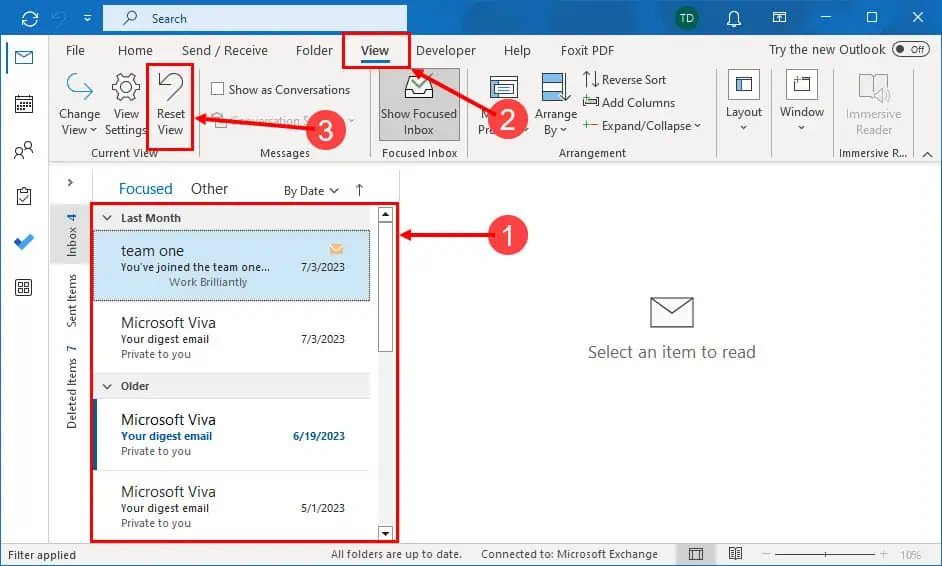
- 버튼을 클릭할 수 없거나 회색으로 표시되면 이미 기본 보기를 사용하고 있는 것입니다.
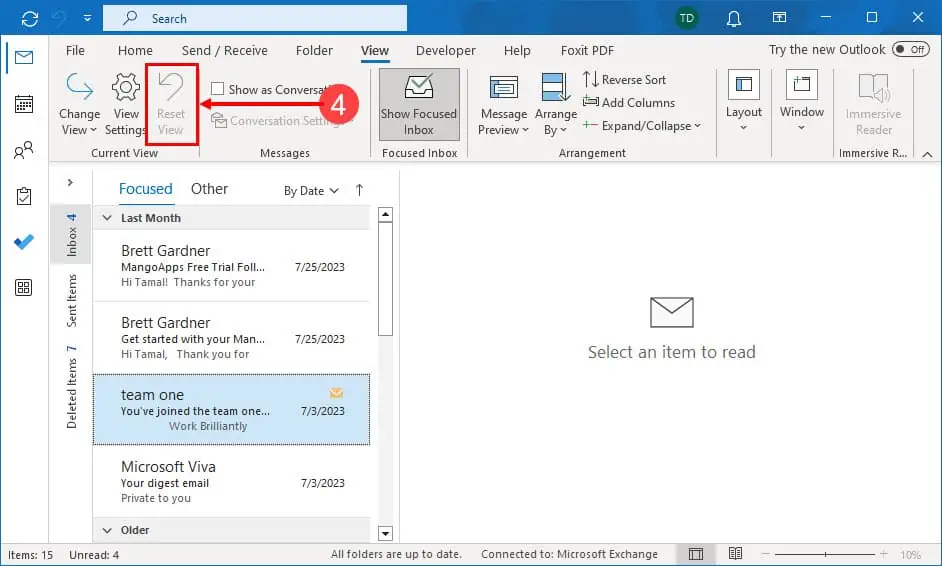
방법 2: 보기 변경 명령 사용
이 어플리케이션에는 XNUMXµm 및 XNUMXµm 파장에서 최대 XNUMXW의 평균 출력을 제공하는 보기 변경 명령은 미리 구성된 Outlook 보기 최적화와 함께 제공됩니다. 이러한 변경 사항을 적용하면 다음을 사용하여 재설정할 수 없습니다. 관점을 다시 설정 온 버튼 관측 탭. 당신은 보기 변경 기본 Outlook으로 되돌리는 명령과 방법은 다음과 같습니다.
- 당신이 시사 Outlook 일정 모드.
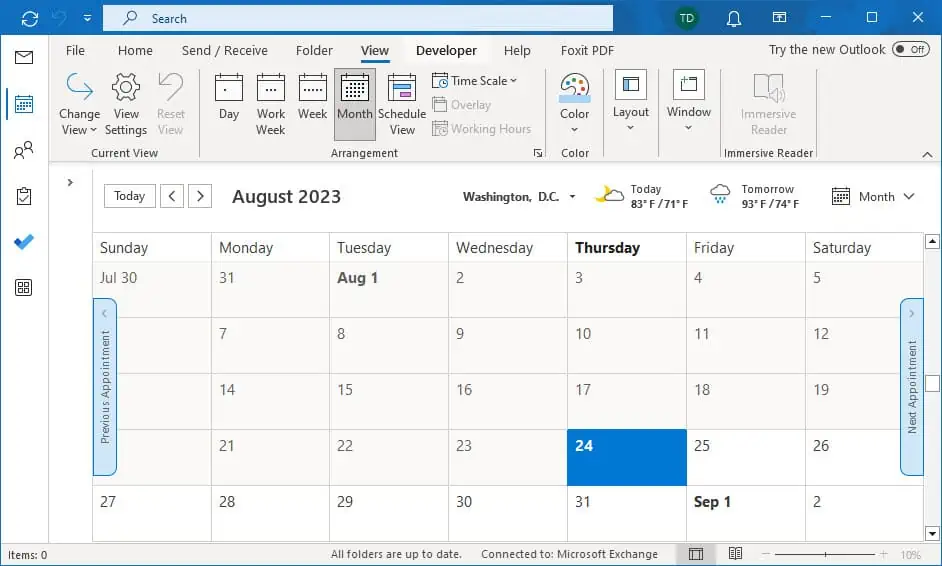
- 기본 보기로 돌아가려면 보기 변경 를 시청하여 이에 대해 더 많은 정보를 얻을 수 있습니다. 관측 탭.
- 왼쪽 메뉴에서 칼렌더 드롭 다운 목록에서
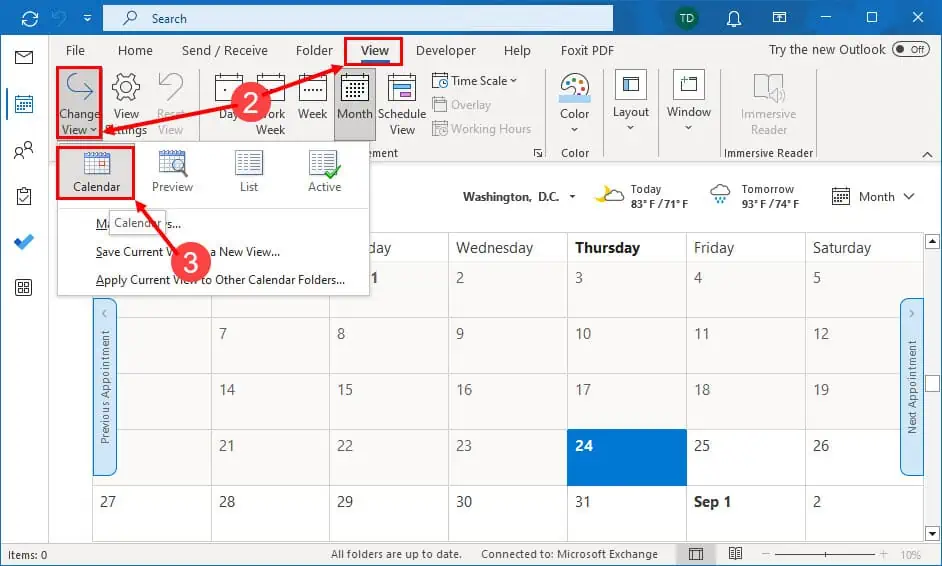
방법 3: Cleanviews 명령 실행
위에서 언급한 방법이 작동하지 않으면 간단한 명령을 실행하여 Outlook 응용 프로그램을 모든 모듈에 대한 원래 보기로 재설정할 수 있습니다. 그건 cleanviews 명령을 실행하고 이를 구현하는 방법은 다음과 같습니다.
- PC에서 Outlook 응용 프로그램을 닫습니다.
- PR 기사 Windows + R 키보드에서 달리기 명령 도구.
- 텍스트 필드에 엽니다 섹션에 다음 코드를 입력합니다.
outlook.exe /cleanviews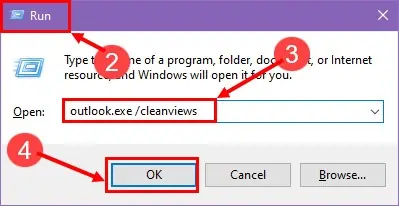
- 명중하십시오 OK 버튼을 실행합니다.
- Outlook 시작 화면이 나타납니다.
- 앱이 열리고 방금 설치한 것처럼 연습이 표시됩니다.
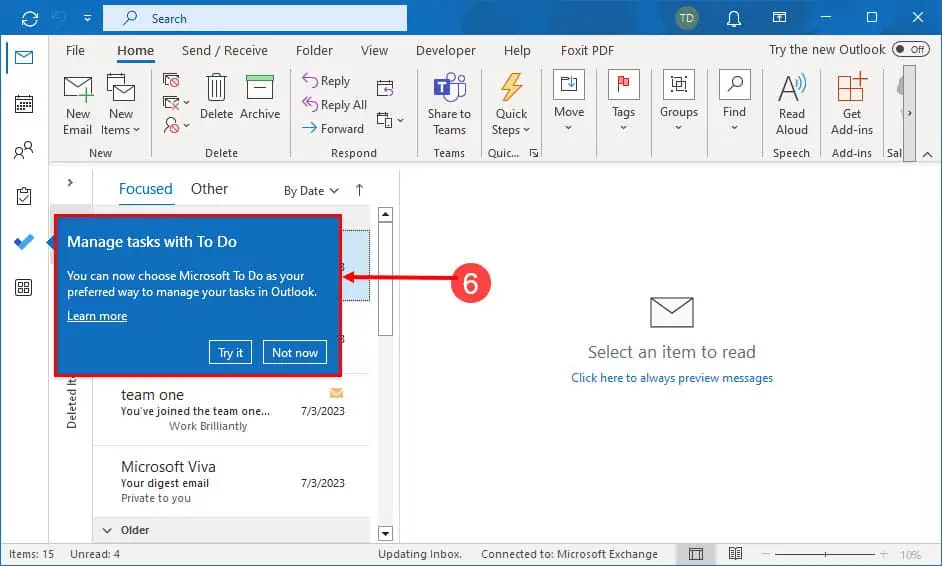
방법 4: Outlook VBA 명령 실행
실행 명령을 사용할 수 없고 보기 변경 또는 보기 재설정이 작동하지 않는 관리 PC에서 이러한 제한을 해결하는 가장 좋은 방법은 VBA 스크립트입니다. 이 스크립트를 실행하여 Outlook 인터페이스를 기본 속성으로 전환할 수 있습니다. 방법은 다음과 같습니다.
개발자 탭 추가
- Outlook 앱을 열고 입양 부모로서의 귀하의 적합성을 결정하기 위해 미국 이민국에 탭.
- 왼쪽 탐색 창에서 옵션 .
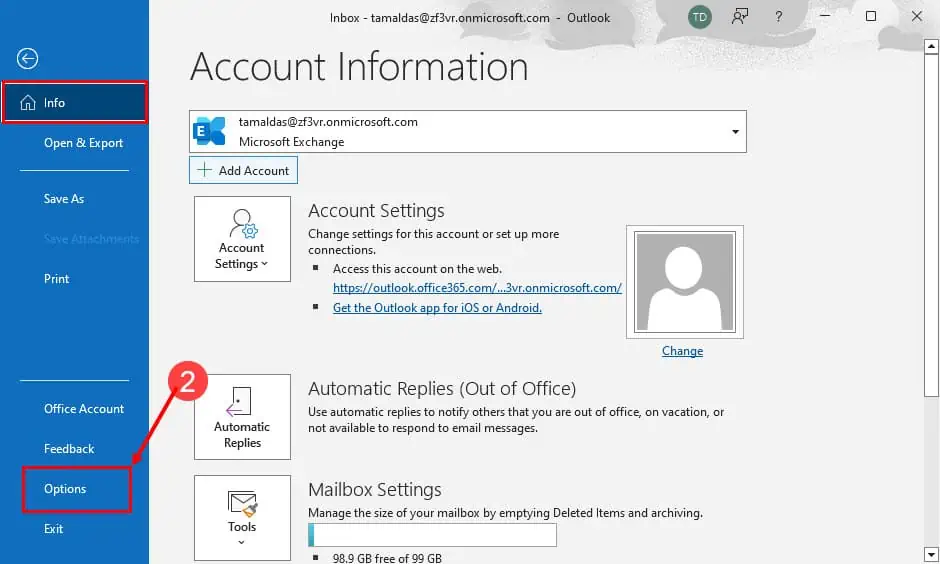
- 이제 에 전망 옵션 대화 상자에서 리본 맞춤 설정.
- 오른쪽 목록을 아래로 스크롤하여 확인란을 선택합니다. 개발자.
- OK 을 클릭하여 변경 사항을 저장합니다.
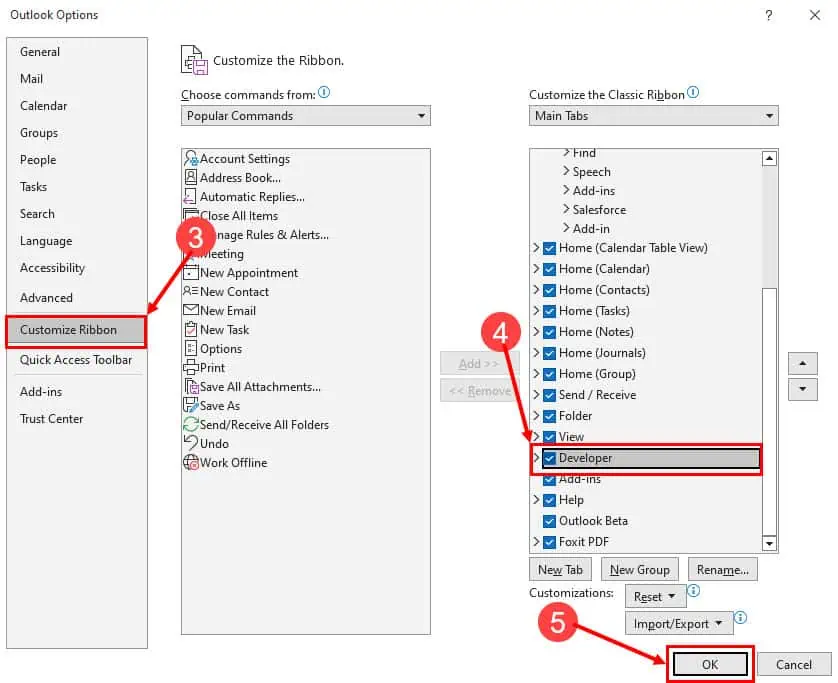
Outlook VBA 스크립트 작성
- 로 이동 개발자 Outlook 앱의 탭.
- Visual Basic을.
- 또는 다른 + F11 Outlook 앱 어디에서나 가능합니다.
- 그러면 Outlook VBA 편집기 도구입니다.
- 거기에서 끼워 넣다 버튼을 클릭하십시오.
- 나타나는 상황에 맞는 메뉴에서 모듈.
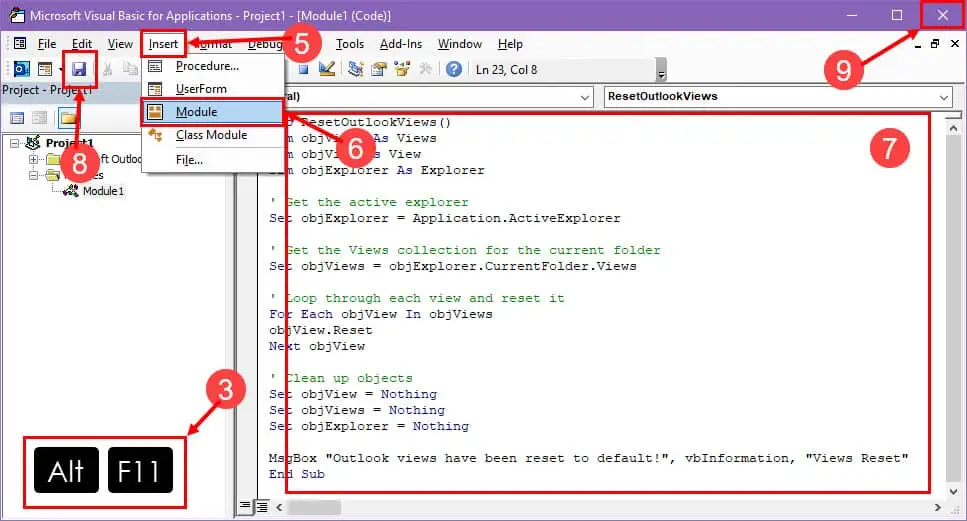
- 새 모듈 내에서 다음 VBA 스크립트를 복사하여 붙여넣습니다.
Sub ResetOutlookViews()
Dim objViews As Views
Dim objView As View
Dim objExplorer As Explorer' Get the active explorer
Set objExplorer = Application.ActiveExplorer' Get the Views collection for the current folder
Set objViews = objExplorer.CurrentFolder.Views' Loop through each view and reset it
For Each objView In objViews
objView.Reset
Next objView' Clean up objects
Set objView = Nothing
Set objViews = Nothing
Set objExplorer = NothingMsgBox "Outlook views have been reset to default!", vbInformation, "Views Reset"
End Sub - 클릭 찜하기 버튼을 클릭합니다.
- 도구를 닫습니다.
Outlook VBA 스크립트 실행
- PR 기사 다른 + F8 아웃룩 앱에서
- 선택 OutlookView 재설정 매크로 및 히트 달리기.
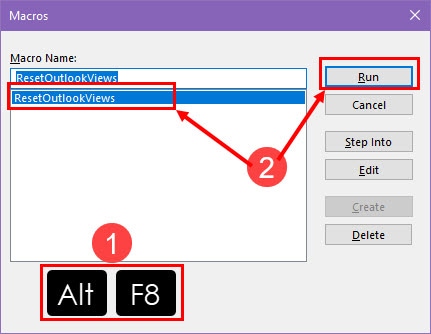
이렇게 하면 앱이 즉시 기본 보기로 재설정됩니다.
이제 실행 명령, VBA 코딩 및 Outlook의 사용자 인터페이스 단추와 같은 다양한 방법을 사용하여 Outlook 보기를 기본 표시 값으로 재설정하는 방법을 알았습니다.
삭제됨: 위의 방법을 시도해보고 댓글 섹션에서 경험을 공유하세요.








사용자 포럼
3 메시지